Slik slår du av innstillingsalternativene Flytende knapp i Excel

Excel inneholder en funksjon som lar deg raskt bruke noen grunnleggende formatering til innsatte rader, kolonner eller celler i regnearket. Når du setter inn noen av disse elementene, vises en liten flytende knapp, kalt "Sett inn alternativer", ved siden av den innførte raden, kolonnen eller cellen.
Denne "Sett inn alternativer" -knappen har en liten pensel på den. Når du klikker på knappen, viser Excel alternativer for rask formatering av den innførte raden, kolonnen eller cellen. Dette kan være nyttig til tider, men knappen kan også være irriterende. Det er imidlertid enkelt å slå den av.
For å slå av "Sett inn alternativer" -knappen, klikk på "Fil" -fanen.
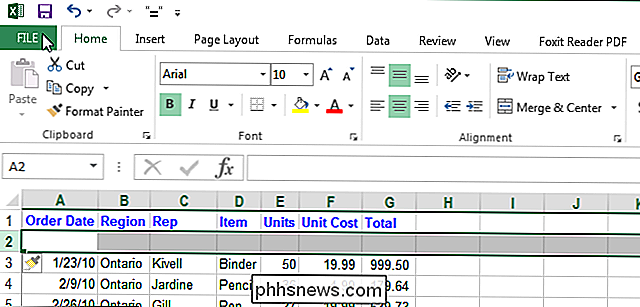
På bakpanelet klikker du på "Alternativer" i listen over elementer til venstre.
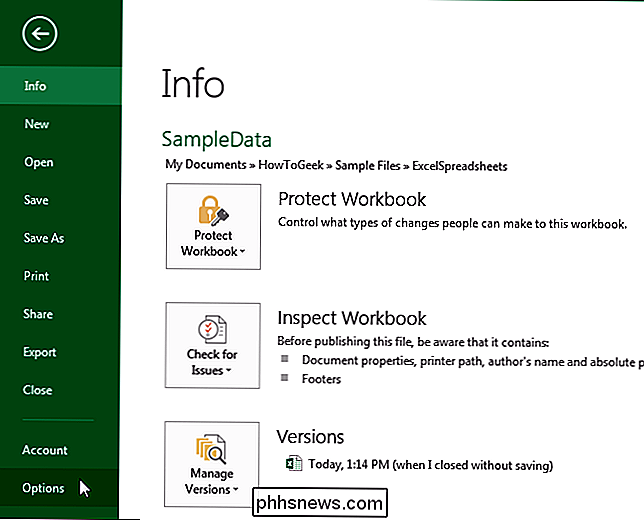
I dialogboksen "Excelalternativer" klikker du på "Avansert" i listen over elementer til venstre.
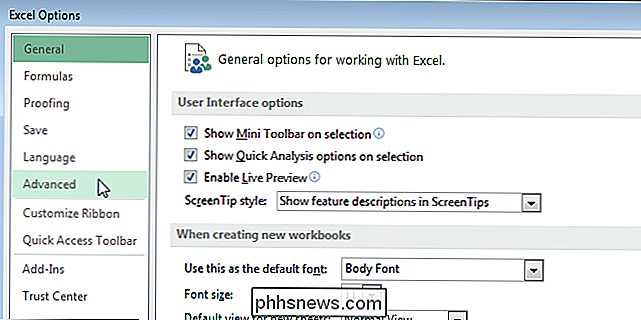
Bla ned til "Klipp, kopier og lim inn" til høyre og velg "Vis innsett
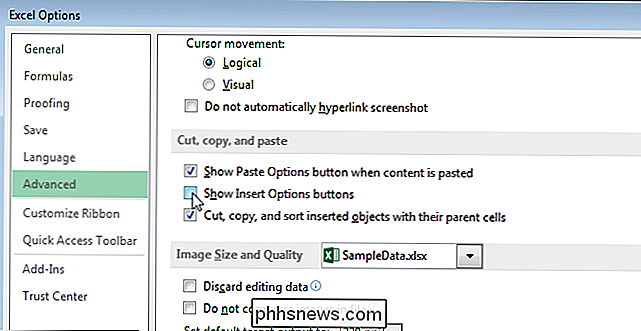
Når du slår av "Sett inn alternativer" -knappen, klikker du "OK" for å godta endringen og lukker dialogboksen "Excel Options" Du kan fremdeles formatere den innførte raden, kolonnen eller cellen. Bare velg rad, kolonne eller celle og høyreklikk på den. En mini verktøylinje vises sammen med en popup-meny. Bruk mini verktøylinjen til å bruke grunnleggende formatering til elementet og utfør andre handlinger på elementet ved hjelp av popup-menyen.
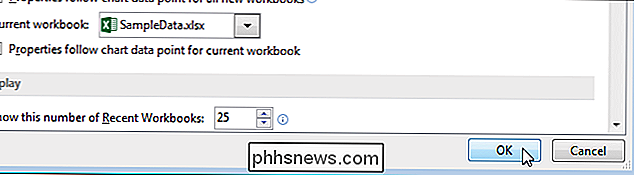
Hvis du slår av "Sett inn alternativer" -knappen mens en innført rad, kolonne eller celle fremdeles er uthevet, knappen vises fortsatt. Neste gang du setter inn en rad, kolonne eller celle, vises ikke "Sett inn alternativer" -knappen.
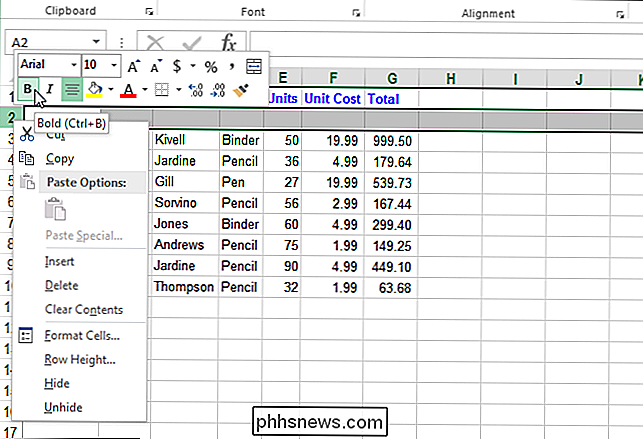

Slik lager du alle dine tidligere Facebook-innlegg Mer Privat
Når du legger inn på Facebook, kan du velge hvem som vil se innlegget, samt alle fremtidige innlegg. Men hva om du vil begrense hvem som kan se alle innleggene du har laget tidligere? Facebook har en innstilling for å gjøre nettopp det. RELATED: Slik viser eller skjuler du Facebook-innlegg for enkelte personer Du kan begrense publikum for noen av innleggene på tidslinjen ved å klikke på nedpilen i øverste høyre hjørne av et innlegg, velg "Rediger innlegg" fra rullegardinmenyen, og velg publikum fra popup-menyen ved siden av Lagre-knappen.

Har du virkelig behov for en berøringsskjerm på din Windows-PC?
Tankevev og skjermflekker var en luksus som bare var begrenset til smarttelefonen eller nettbrettet ditt? Tenk på igjen, for i disse dager er det nesten umulig å finne en forbrukerbibliotek eller alt-i-ett-skrivebord som ikke kommer med muligheten til å legge til en berøringsskjerm på den endelige bygningen.


